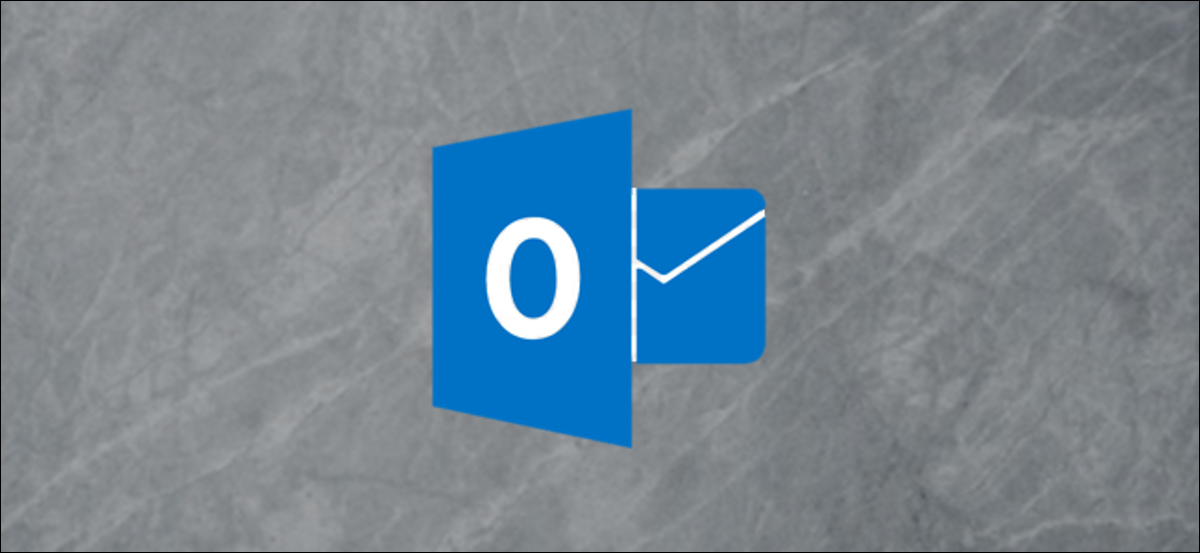
Puede pensar que Outlook mostrará todo su correo (después de todo, ¿por qué no lo haría?) Pero, de forma predeterminada, el cliente de Outlook solo conserva el último año de email en su computadora. Todo su correo aún existe en el servidor de Microsoft Exchange, pero no es visible en Outlook. A continuación, se explica por qué Microsoft establece este valor predeterminado y cómo cambiarlo si lo desea.
Nota: La próxima información cubre todas las versiones de Outlook de 2013 a 2019, incluido Outlook 365. Además se aplica solo si se está conectando a un servidor de Microsoft Exchange, y eso incluye si se conecta a Hotmail o Outlook.com. Si se conecta a otro servicio, como Gmail o un servidor de correo personal, puede configurar estas opciones, pero Outlook las ignorará.
¿Por qué Outlook no muestra todo mi correo?
Cuando instala Microsoft Office, comprueba el tamaño de su disco para asegurarse de que tiene suficiente espacio para instalar todas las aplicaciones. Además utiliza esa verificación para determinar un parámetro en Outlook que determina la cantidad de correo que se descargará en su máquina local, en función de los siguientes tamaños de disco:
- Inferior o igual a 32 GB: Outlook retiene un mes de email en su sistema.
- Entre 32 y 64 GB (no incluidos): Outlook retiene tres meses de email.
- Igual o superior a 64 GB: Outlook retiene 12 meses de email.
Microsoft hace esto debido a que el correo ocupa espacio en su disco duro, y si solo tiene un disco duro pequeño, probablemente no quiera que se ocupe mucho con algunos archivos grandes que alguien le envió por email hace dos años. Outlook aún descarga todas sus citas de calendario, contactos, tareas y todo lo demás. Este límite solo afecta su correo (y sus fuentes RSS).
Si su cuenta de correo utiliza un servidor Microsoft Exchange (como Hotmail, Microsoft Live, O365 o muchos sistemas de correo corporativos), este parámetro determinará la cantidad de correo que se descarga en su computadora. Si está usando un proveedor de correo distinto, como Google o Yahoo, Outlook ignora este parámetro y descarga todo su correo.
¿Dónde está mi correo y cómo accedo a él?
La buena noticia es que su correo no ha ido a ninguna parte; aún está en su servidor de email. (Si no está seguro de qué es un servidor de email, la solución corta es que es una computadora potente con un disco duro grande en el que su proveedor de email almacena todo su correo. Hemos escrito una respuesta más larga, que es importante destacar leer. .) Puede ingresar a su correo en cualquier momento (siempre que tenga acceso a Internet) a través de Outlook o, según su versión de Outlook, a través de una interfaz web.
Para ver su correo en Outlook, desplácese hacia abajo hasta el final de la carpeta. Si hay más correos electrónicos en el servidor de email, verá un mensaje informándole.
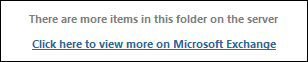
Haga clic en «Haga clic aquí para ver más sobre Microsoft Exchange» y Outlook descargará el resto de sus correos electrónicos a su computadora. ¡Asegúrese de tener suficiente espacio en disco para descargarlos todos!
RELACIONADO: 7 alternativas para liberar espacio en el disco duro en Windows
Si tiene Office 365, además puede ingresar a sus correos electrónicos a través de la aplicación web de Outlook. Debido a que la aplicación web es esencialmente una ventana al servidor Exchange, le mostrará todos sus correos electrónicos. Si utiliza Outlook en el trabajo, el personal de soporte de TI debería poder ayudarlo a ingresar a la aplicación web de Outlook. Si está en casa, diríjase a Office.com e inicie sesión allí. Puede ingresar a Outlook, y a cualquier otra aplicación web a la que tenga acceso, una vez que haya iniciado sesión.
¿Puedo cambiar el valor predeterminado?
Sí tu puedes. En Outlook, diríjase a Archivo> Configuración de la cuenta y después seleccione «Configuración de la cuenta» en el menú desplegable.
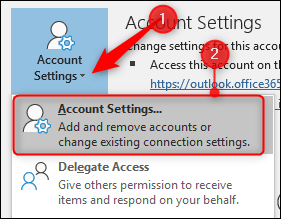
En la ventana Configuración de la cuenta, seleccione la cuenta cuyo valor predeterminado desea cambiar (probablemente solo tenga una cuenta) y después haga clic en el botón «Cambiar».
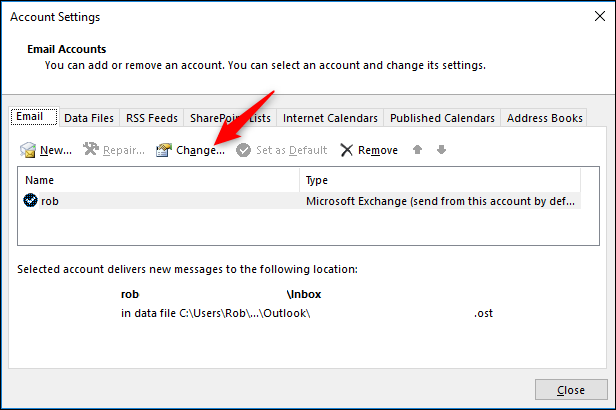
En la ventana Cambiar cuenta que se abre, verá que la opción «Utilizar modo de intercambio en caché» está habilitada. usted debe deje esto habilitado, caso contrario, no se descargará ningún correo en su computadora. Mueva el control deslizante «Correo para mantener sin conexión» al período que desee.
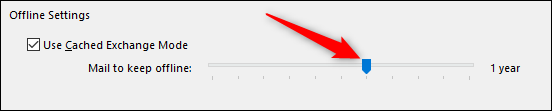
Las alternativas son:
- Tres días
- Una semana
- Tres semanas
- Un mes
- Tres meses
- Seis meses
- Un año
- Dos años
- Cinco años
- Todos
Nota: Las alternativas de tres días, una semana y dos semanas no están disponibles en Office 2013, pero están en versiones posteriores.
Elija «Todo» si desea que Outlook descargue todo su correo a su computadora, o elija el valor que más le convenga. (Si no puede cambiar el control deslizante, es factible que su administrador haya establecido este valor deliberadamente y le haya impedido cambiarlo).
Una vez que haya realizado su selección, haga clic en «Siguiente» y Outlook le advierte que debe reiniciarse.
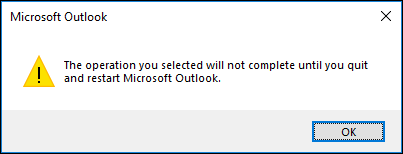
Haga clic en «Aceptar», cierre la ventana Configuración de la cuenta y después reinicie Outlook. Dependiendo de la cantidad de correo que tenga que descargar, Outlook puede tardar un poco en actualizar cada carpeta. Verá un mensaje en la parte inferior de Outlook mientras descarga el correo en cada carpeta.
![]()
Y eso es; ya terminaste. Outlook ahora descargará todo su correo (o lo que haya seleccionado) de ahora en más.
setTimeout(function(){
!function(f,b,e,v,n,t,s)
{if(f.fbq)return;n=f.fbq=function(){n.callMethod?
n.callMethod.apply(n,arguments):n.queue.push(arguments)};
if(!f._fbq)f._fbq=n;n.push=n;n.loaded=!0;n.version=’2.0′;
n.queue=[];t=b.createElement(e);t.async=!0;
t.src=v;s=b.getElementsByTagName(e)[0];
s.parentNode.insertBefore(t,s) } (window, document,’script’,
‘https://connect.facebook.net/en_US/fbevents.js’);
fbq(‘init’, ‘335401813750447’);
fbq(‘track’, ‘PageView’);
},3000);






